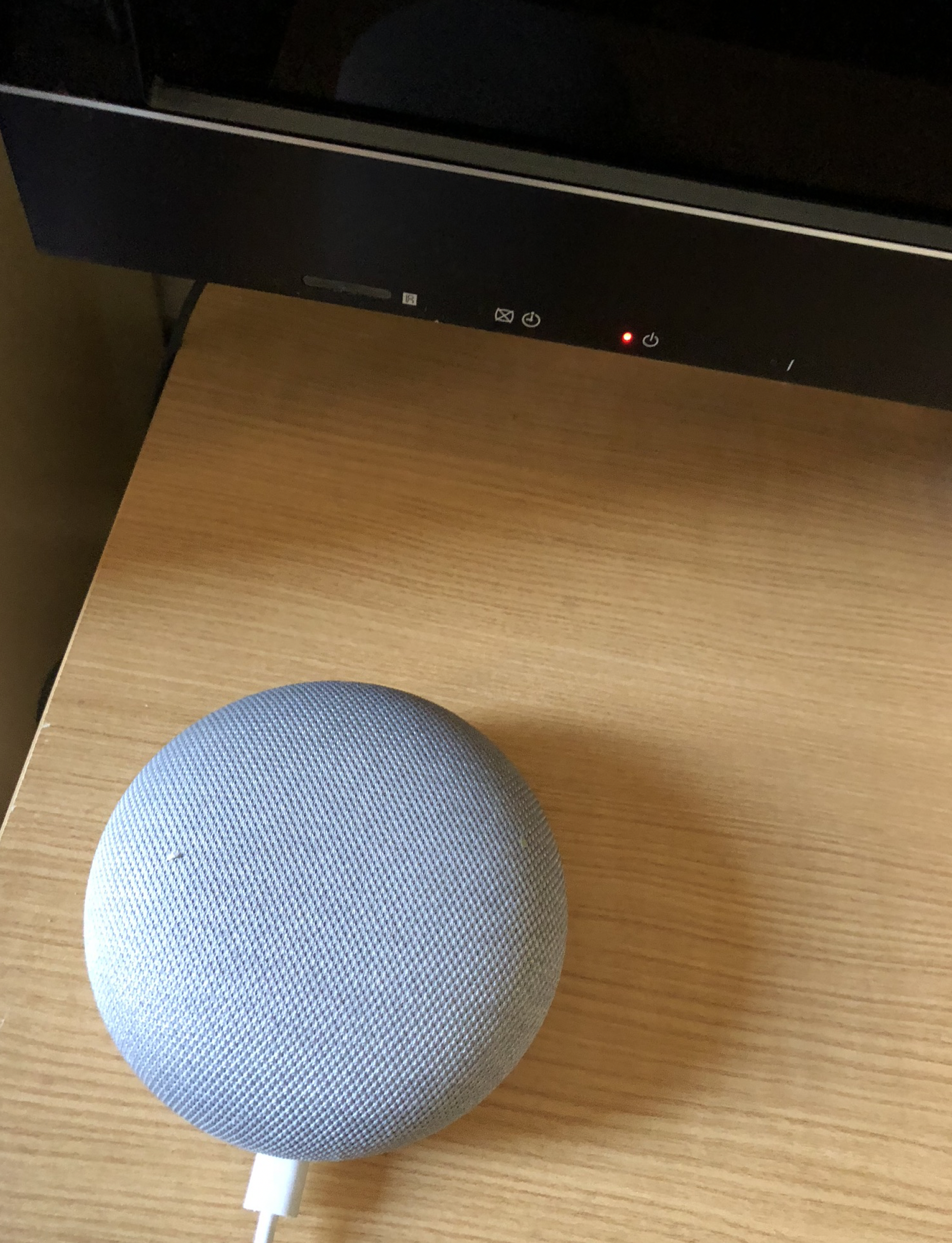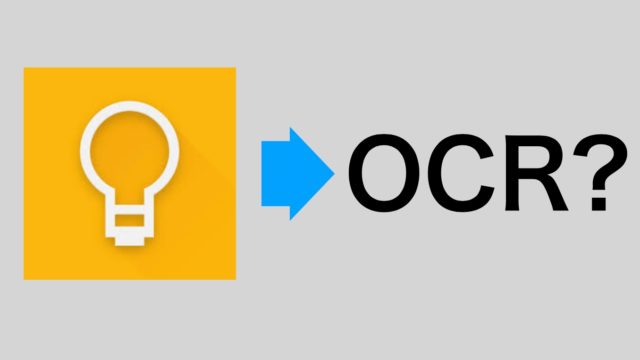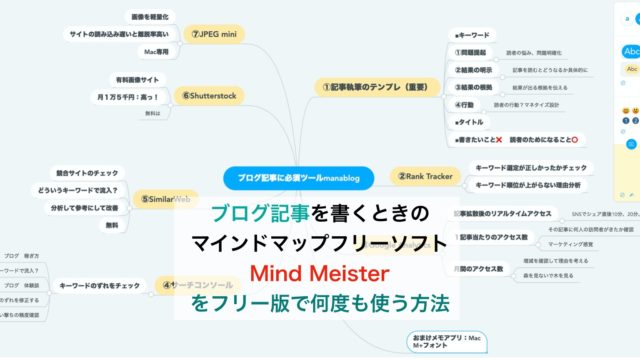こんにちは。生涯挑戦!をモットーに新大人世代を応援する、こうちゃんです。
iPhoneのテキスト画面読み上げ機能はとても便利ですね。特にkindleでこの機能を使うと耳で読書ができるので活用してらっしゃる方も多いでしょう。
一方、Googleドキュメントもクラウドアプリなので、iPhoneやWindowsPC、Macを問わずいつでも文章作成や編集ができるのは便利ですね。
iPhoneのテキスト画面読み上げ機能とGoogleドキュメントで使うとさらに便利なことに使えます。でも時々意図せず中国語になってしまうことがありました。
この記事では、Googleドキュメントの読み上げ機能を活用した便利な使い方と、意図せぬ外国語で読まれてしまうことの対策についてご紹介します。
■画面読み上げ機能の設定の仕方
こちらは、既に活用しているかたはスキップしてください。まだの方のために設定方法を示しておきます。
設定>一般>アクセシビリティ>スピーチ と進みます。
画面の読み上げをオンにして完了です。
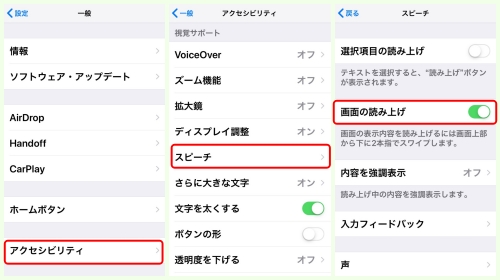
これで、テキストを示す画面で、2本指でスワイプすれば読み上げが開始されます。
止めるときは、下の図のポーズボタンで一時停止となります。亀の子マークとうさぎマークで読上げスピード調整できます。
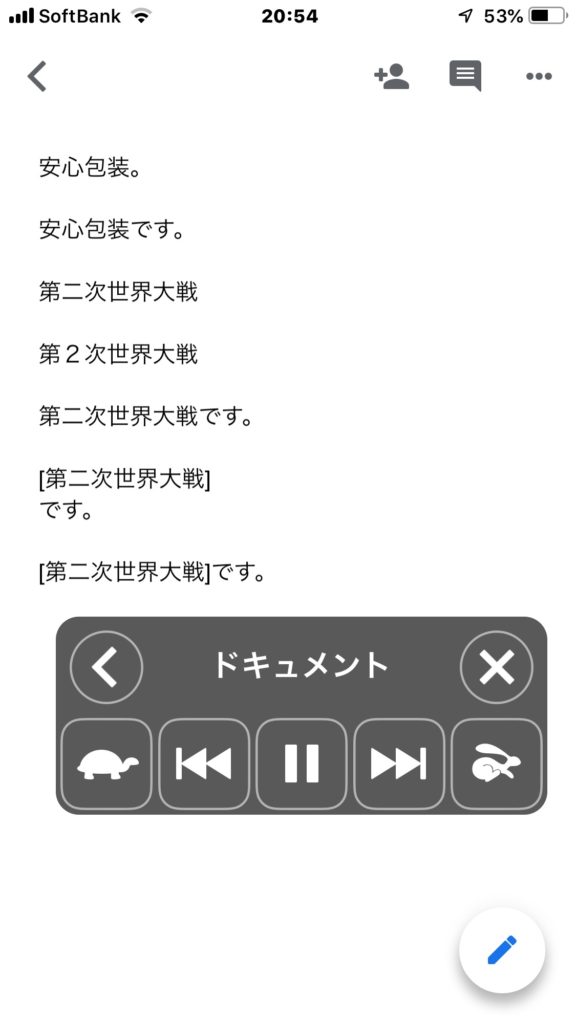
■Googleドキュメントで画面読み上げ機能を活用の仕方
Kindleでの使い方はページを開いて、2本指でスワイプしますが、Googleドキュメントでも文書ファイルを開いて同様にすれば読み上げがスタートします。
便利な使い方とは、2つあります。
1)自分で作成した文書を耳でチェックする
2)覚えたい内容をスキマ時間に耳で読んで記憶に定着しやすくする
です。
1)は、たとえばブログの下書きをGoogleドキュメントでつくるのですが、誤字は別として、文章がおかしくなってないかは、目よりも耳で聴いた方が気づく場合も多いです。
メールの文章などのチェックにも適用できそうです。
2)は例えば、学生さんや社会人のかたで、試験や資格試験の対策として、覚える必要のある内容をGoogleドキュメントで文章化し、それに読み上げ機能を使うことです。
そうすることで、スキマ時間やウォーキング、通勤の時などに耳で読むことで、時間を有効に活用できます。
机上で読みながら併用することも目と耳を使うので有効です。
■時々意図せず中国語になってしまう問題と対処方法
使ってみて気づいたのですが、時々意図せずに、中国語で読み上げられることがありました。
ググって調べても理由がよくわからず、簡単な実験をして見ました。
まだ明確な原因究明には至っていないのですが、これまで自分で試してみてわかったことは。
文章が全て漢字の時に、中国語と判断されてしまう。
です。
たとえば、以下のような場合です。
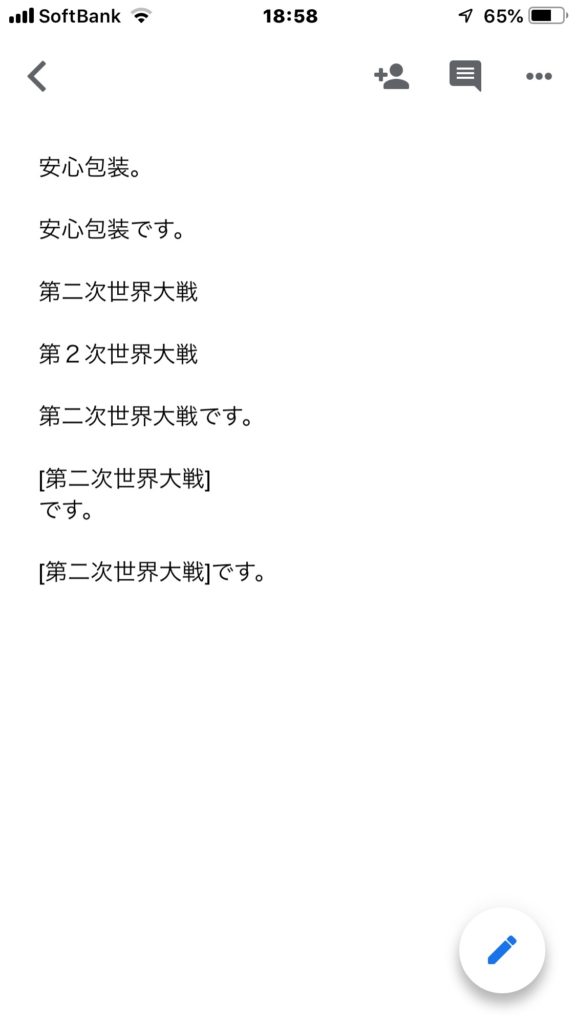
これを画面読み上げした音声はこうなります。
どうも、
次の場合に中国語と判断されてしまうようです。
・全部漢字の場合
・ひらがなが混じる文でも、改行されて漢字だけ行が残る場合
対策としては、以下があげられます。
・漢数字ではなくて、数字にする。
・ひらがなを加えた文章にする。
・ひらがなが加えた文章でも、同じ行に書いて改行はしない。
そうするとこの実験のように、ちゃんと日本語で読み上げてくれます。
全部漢字の文でも日本語で読んでくれる場合もあるので、その辺の区別がわからないのですが、推定としては中国語として成り立つかどうかと思われます。
■まとめ
Googleドキュメントの文章で、読上げ機能を活用する方法と、意図しない中国語で読上げられてしまう時の対策案をご紹介しました。
・Googleドキュメントの文書に読上げ機能を使う事で、文書の校正や記憶したい場合に活用できる。
・一つの段落の文書が漢字だけの場合に中国語と認識されることがあるので、ひらがなを入れる。
以上、ご参考になれば幸いです。